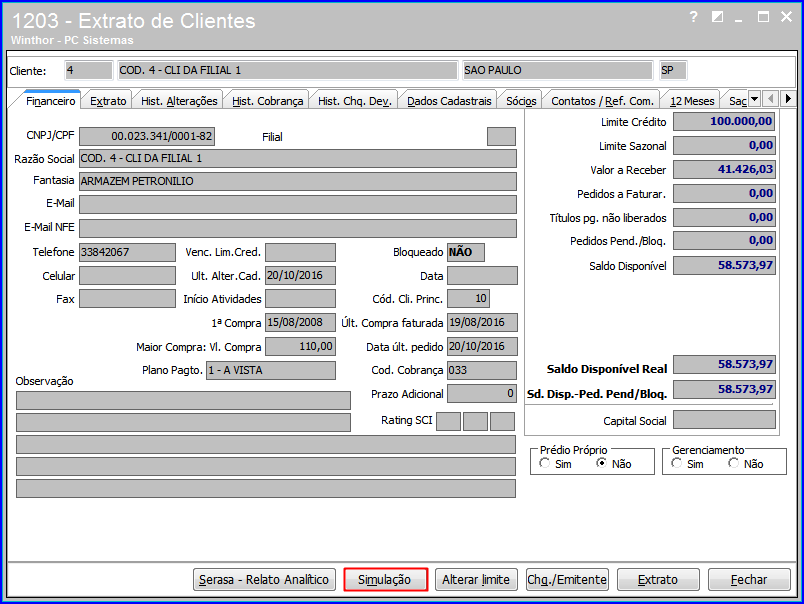Fique atento!
Esta documentação não é mais atualizada neste canal.
Confira as FAQ's atualizadas clicando aqui.
Fique atento!
Esta documentação não é mais atualizada neste canal.
Confira as FAQ's atualizadas clicando aqui.
Simulação de recebimento pela rotina 1203
Produto: | 1203 - Extrato do Cliente |
Passo a passo: | #dica: Na rotina 132, informe o percentual permitido para o desconto no parâmetro 1440. Na rotina 1203, selecione o cliente desejado faça a simulação com os títulos a desdobrar. Na janela Forma de pagamento, preencha os campos conforme necessidade e clique Confirmar. |
Para realizar a simulação de recebimento pela rotina 1203, siga os procedimentos abaixo: 1) Acesse a rotina 132-Parâmetros da Presidência; 2) No campo de pesquisa, digite 1440 e pressione Enter; 3) No parâmetro 1440 - % máximo desconto permitido na baixa do título, informe o percentual permitido para o desconto; 4) Clique Salvar e fechar; 5) Acesse a rotina 1203 - Extrato de Clientes; 6) Selecione o Cliente e clique o botão F3-Pesquisar; 7) Selecione com um duplo clique o cliente apresentado na planilha; 8) Clique o botão Simulação e a tela Simulação de recebimento(s) será apresentada; 9) Selecione a Filial, o Período de vencimento, informe o percentual no campo % Taxa juros; 10) Selecione a data no filtro Juros até, informe o percentual de desconto no campo Desconto e clique Pesquisar; 11) Na planilha da caixa Selecione os títulos a desdobrar, marque a opção desejada na coluna X, em seguida clique o botão Iniciar simulação; Observação: O campo da coluna Juros Dia deve ser preenchido com valor em $ e não em %. 12) Na janela Forma de pagamento, preencha os campos conforme necessidade e clique Confirmar. | |
Observação: | O parâmetro 1440 alimenta tanto o campo de % máximo de desconto permitido na 1203, quanto para o % máximo de desconto na baixa do título da rotina 1207. Lembrando que não é possível realizar o processo de simulação quando a data de vencimento for menor que a data preenchida no campo Juros até. |